材质就是指物体表面的最基础的材料,如木纹、金属、大理石等。编辑或生成材质就是让物体表面展现出需要的这种材质。
该栏将材质编辑命令分类放置,可以从中调用各种材质编辑工具。
示例窗:用来显示材质的调节效果,默认为6个示例球,调节参数时,效果会立刻反映到示例球上。
2.“材质编辑器”对话框工具栏
围绕示例窗有横竖两排工具按钮,用来进行各种材质控制,如图6-1所示。
水平工具栏多用于材质的指定、保存和层级跳跃。垂直工具栏大多针对示例窗中的显示模式。
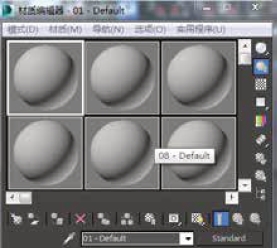
图6-1
材质编辑器工具栏中各个工具的功能介绍如下。
 (将材质放入场景):(将材质放入场景)在编辑材质之后更新场景中的材质。
(将材质放入场景):(将材质放入场景)在编辑材质之后更新场景中的材质。
注意:(将材质放入场景)仅在这时可用:在活动实例窗中的材质与场景中的材质具有相同的名称,活动示例窗中的材质不是热材质。
 (生成材质副本):通过复制自身的材质,生成材质副本,冷却当前热示例窗。
(生成材质副本):通过复制自身的材质,生成材质副本,冷却当前热示例窗。
 (使唯一):以使贴图实例成为唯一的副本。
(使唯一):以使贴图实例成为唯一的副本。
 (放入库):使用(放入库)按钮可以将选定的材质添加到当前库中。
(放入库):使用(放入库)按钮可以将选定的材质添加到当前库中。
 (材质ID通道):用鼠标按住材质ID通道不松,弹出数字选择框按钮,将材质标记为VideoPost效果或渲染效果,或存储以RLA或RPF文件格式保存的渲染图像的目标(以便通道值可以在后期处理应用程序中使用)。材质ID值等同于对象的G缓冲区值。范围为1~15表示将使用此通道ID的VideoPost或渲染效果应用于该材质。
(材质ID通道):用鼠标按住材质ID通道不松,弹出数字选择框按钮,将材质标记为VideoPost效果或渲染效果,或存储以RLA或RPF文件格式保存的渲染图像的目标(以便通道值可以在后期处理应用程序中使用)。材质ID值等同于对象的G缓冲区值。范围为1~15表示将使用此通道ID的VideoPost或渲染效果应用于该材质。
 (显示最终结果):当此按钮处于启用状态时,示例窗将显示“显示最终结果”,即材质树中所有贴图和明暗器的组合。当此按钮处于禁用状态时,示例窗只显示材质的当前层级。
(显示最终结果):当此按钮处于启用状态时,示例窗将显示“显示最终结果”,即材质树中所有贴图和明暗器的组合。当此按钮处于禁用状态时,示例窗只显示材质的当前层级。
 (转到父对象):使用(转到父对象)按钮,可以在当前材质中向上移动一个层级。
(转到父对象):使用(转到父对象)按钮,可以在当前材质中向上移动一个层级。
 (转到下一个同级项):使用
(转到下一个同级项):使用 (转到下一个同级项)按钮,将移动到当前材质中相同层级的下一个贴图或材质。
(转到下一个同级项)按钮,将移动到当前材质中相同层级的下一个贴图或材质。
![]() (采样类型):使用“采样类型”弹出按钮可以选择要显示在活动示例中的几何体。
(采样类型):使用“采样类型”弹出按钮可以选择要显示在活动示例中的几何体。
 (背光):启用
(背光):启用 (背光)后将背光添加到活动示例窗中。默认情况下,此按钮处于启用状态。
(背光)后将背光添加到活动示例窗中。默认情况下,此按钮处于启用状态。
![]() (采样UV平铺):使用“采样UV平铺”弹出按钮可以在活动示例窗中调整采样对象上的贴图图案重复。
(采样UV平铺):使用“采样UV平铺”弹出按钮可以在活动示例窗中调整采样对象上的贴图图案重复。
 (视频颜色检查):用于检查示例对象上的材质颜色是否超过安全NTSC或PAL阈值。
(视频颜色检查):用于检查示例对象上的材质颜色是否超过安全NTSC或PAL阈值。
![]() (生成预览、播放预览、保存预览):单击“生成预览”按钮,弹出创建材质预览对话框,创建动画材质的AVI文件,如图所示;“播放预览”使用WindowsMediaPlayer播放.avi预览文件;“保存预览”将.avi预览以另一名称的AVI文件形式保存。
(生成预览、播放预览、保存预览):单击“生成预览”按钮,弹出创建材质预览对话框,创建动画材质的AVI文件,如图所示;“播放预览”使用WindowsMediaPlayer播放.avi预览文件;“保存预览”将.avi预览以另一名称的AVI文件形式保存。
 (选项):单击此按钮将弹出材质编辑器选项对话框,可以帮助用户控制如何在示例中显示材质和贴图。
(选项):单击此按钮将弹出材质编辑器选项对话框,可以帮助用户控制如何在示例中显示材质和贴图。
3.参数控制区
在“材质编辑器”对话框下方是其参数控制区,根据材质类型及贴图类型的不同,参数控制区中的内容也不同。材质制作好了以后,先选择一个物体,然后单击第三个按钮将材质赋予选定的物体,一个材质可以赋予几个物体,不同的材质用不同的样本球,如图6-2所示。
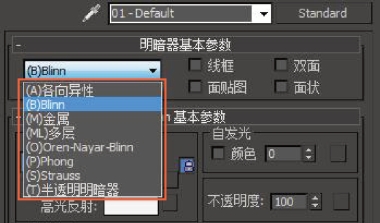
图6-2
“明暗器基本参数”卷展栏中的选项功能介绍
明暗器下拉列表:选择一个明暗器。材质的基本参数卷展栏可更改为显示所选明暗器的控件。共有7种不同的明暗器,默认为Blinn。
·线框:以线框模式渲染材质,如图所示。用户可以在“扩展参数”卷展栏中设置线框的大小。
·双面:使材质成为“双面”。
·面贴图:将材质应用到几何体的各面。如果材质是贴图材质,则不需要贴图坐标,贴图会自动应用到对象的每一面。
·面状:就像表面是平面一样,渲染表面的每一面。
(1)Blinn和Phong
Blinn与Phong都是以光滑的方式进行表面渲染,效果非常相似,基本参数也完全相同。
Blinn高光点周围的光晕是旋转混合的,Phong是发散混合的;背光处Blinn的反光点形状近似圆形,清晰可见,Phong的则为梭形,影响周围的区域较大;通过增加“柔化”参数值,Blinn的发光点仍保持尖锐的形态,而Phong却趋向于均匀柔和反射贴图效果,Blinn易表现冷色坚硬的材质,它们之间的差别并不是很大,如图6-3所示。

图6-3
“Phong基本参数”卷展栏中的选项功能介绍如下。
·环境光:控制环境光颜色。环境光颜色是位于阴影中的颜色(简介灯光),该色块左侧有个锁定按钮,用于锁定“环境光、漫反射和高光反射”三种材质。
·漫反射:控制漫反射颜色。漫反射颜色是位于直射光中的颜色。
·高光反射:控制高光反射颜色。高光反射颜色是发光物体高亮显示的颜色。
·自发光:这些控件能使材质自发光。材质会使用特定的自发光颜色。禁用此选项后,材质会使用漫反射颜色来自发光,并且显示一个微调器来控制自发光的量。默认设置为禁用状态。
·颜色:启用“颜色”复选框后,色样会显示自发光颜色。(www.daowen.com)
·不透明:以百分比设置材质的不透明度。
“反射高光”选项组中各个选项的介绍如下:
·高光级别:设置高光强度。
·光泽度:设置高光的范围,该值越高,高光范围越小。
·柔化:对高光区的反光进行柔化处理,使它变得模糊、柔和。
(2)各向异性
“各向异性”明暗器使用椭圆和“各向异性”高光创建表面。如果为头发、玻璃或磨砂金属建模,这些高光很有用。图6-4为选择明暗类型为“各向异性”时的效果。它的基本参数大体上与Blinn相同,只在高光和漫发射亮度部分有所不同。

图6-4
“各向异性基本参数”卷展栏中的选项功能介绍如下:
·漫反射级别:控制漫反射部分的亮度。增减该值可以在不影响高光部分的情况下增减漫反射部分的亮度。
·各向异性:控制高光部分的各向异性和形状。值为0时,高光形状呈椭圆形;值为100时,高光变形为极窄条状。
·方向:用来改变高光部分的方向,范围为0~9999。
(3)金属
这是一种比较特殊的渲染方式,专用于金属材质的制作,可以提供金属所需的强烈反光,它取消了“高光反射”色彩的调节,反光点的色彩仅依赖于“漫反射”色彩和灯光的色彩。
由于取消了“高光反射”色彩的调节,所以在高光部分的高光度和光泽度设置页与Blinn有所不同,“高光级别”仍控制高光区域的亮度,而“光泽度”部分在变换的同时将影响高光区域的亮度和大小,如图6-5所示。
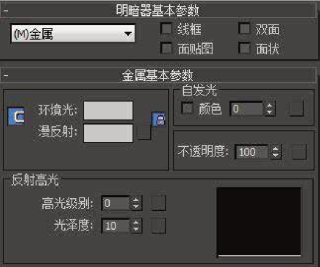
图6-5
(4)多层
“多层”渲染属性与“各向异性”类型有相似之处,它的高光区域也属于“各向异性”类型,意味着从不同的角度产生不同的高光尺寸。当“各向异性”为0时,它们根本是相同的,高光是圆形的,与Blinn相同;当“各向异性”为100时,这种高光的各向异性达到最大程度的不同,在一个方向上高光非常尖锐,而另一个方向上光泽度可以单独控制。“多层”最明显的不同在于,它拥有两个高光区域控制。通过高光区域的分层,用户可以创建很多不错的特效,如图6-6所示。
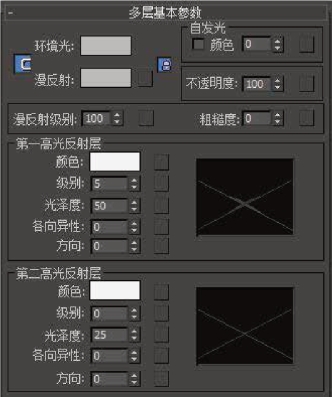
图6-6
“多层基本参数”卷展栏中的选项功能介绍如下。
粗糙度:设置有漫反射部分向阴影色部分进行调整的快慢。提升该值时,表面的不光泽部分随之增加,材质也显得更暗更平。值为0时,则与Blinn渲染属性相同,默认为0。
(5)Oren-Nayar-Blinn
Oren-Nayar-Blinn渲染属性是Blinn的一种特殊变量形式。通过它附加的“反射级别”和“粗糙度”两个设置,也可以实现物质材质的效果。这种渲染通常用来表现织物、陶制品等不光滑粗糙对象的表面,如图6-7所示。
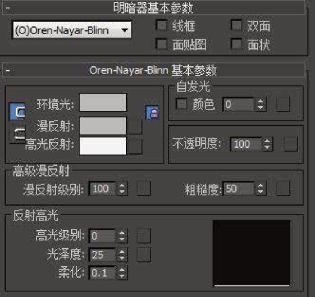
图6-7
(6)Strauss
Strauss提供了一种金属感的表面效果,比“金属”渲染属性更简洁,参数更简单,如图6-8所示。

图6-8
“Strauss基本参数”卷展栏中的选项功能介绍如下。
·颜色:设置材质的颜色。相当于其他渲染属性中的漫反射颜色选项,而高光和阴影部分的颜色则由系统自动计算。
·金属度:设置材质的金属表现程度。由于主要依靠高光表现金属程度,所以配合“光泽度”才能更好地发挥效果。
(7)半透明明暗器
“半透明明暗器”与Blinn类型,最大的区别在于能够设置半透明效果。光线可以穿透这些半透明效果的对象,并且在穿过对象内部时离散。通常“半透明明暗器”用来模拟薄对象,例如窗帘、电影银幕、霜或者毛玻璃等效果。
制作类似单反射的材质时,可以选择单面接受高光,通过选择或取消“内表面高光反射”复选框来实现这些控制。半透明材质的背面同样可以产生阴影,而半透明效果只能出现在渲染结果中,在视图中无法显示,如图6-9所示。

图6-9
“半透明基本参数”卷展栏中的选项功能介绍如下。
·半透明颜色:指定半透明颜色。这是在材质内散射的灯光的颜色。该颜色无须与由材质透射的过滤色相同,这两种颜色的值将进行相乘。单击色样可更改半透明颜色,单击该按钮可将贴图指定给半透明颜色组件。
·过滤颜色:指定过滤颜色,该颜色值将与半透明颜色值相乘。单击色样可更改过滤颜色,单击该按钮可将贴图指定给过滤颜色组件。
·不透明度:以百分比设置材质的不透明度,在示例窗的图案背景下,可以更好地预览效果。
免责声明:以上内容源自网络,版权归原作者所有,如有侵犯您的原创版权请告知,我们将尽快删除相关内容。







